일부 사용자는 Plantronics Backbeat Fid와 MacBook Pro를 페어링하는 데 문제가 있습니다. 두 기기의 블루투스가 모두 켜져 있어도 MacBook이 헤드셋을 찾지 못한다고보고하고 있습니다. 헤드셋 펌웨어를 업데이트해도 도움이되지 않습니다. 이 페어링 문제가있는 경우 여기에 문제를 해결하는 방법이 있습니다.
1 단계 : Plantronics Backbeat Fit과 Macbook을 페어링하는 방법
먼저 페어링 모드에서 헤드셋을 터뜨린 다음 Macbook에서 검색해야합니다. 방법은 다음과 같습니다.
- Plantronics Backbeat Fit이 껐다. (끄지 않습니다).
- 블루투스 설정 열기 Mac에서 (시스템 환경 설정> Bluetooth).
- 딸깍 하는 소리 의 위에 그만큼 + 버튼 블루투스 창의 왼쪽 하단에 있습니다.

- 지금, 프레스 과 보류 그만큼 힘 단추 Plantronics Breakbeat Pro 헤드셋 (분리하지 마십시오). 계속 누르고있어 (5 ~ 10 초) 헤드셋의 LED 표시등이 빨간색과 파란색으로 깜박이기 시작할 때까지 또는 '페어링'이라는 메시지가 들립니다. 깜박이기 시작하면 버튼을 놓습니다.
- 지금, 헤드셋이 Bluetooth 장치 목록에 나타나야합니다. Mac에서. (다음과 같은 00-0b-01-00-22가 표시됩니다. 이것이 헤드셋의 Bluetooth 주소입니다.)
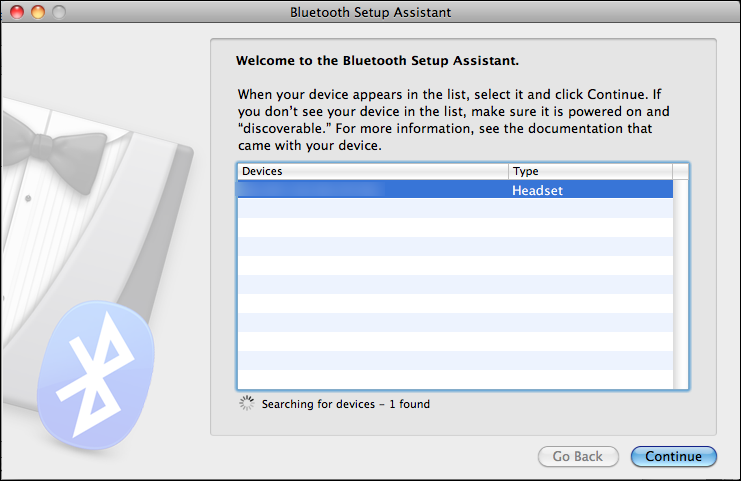
- Mac에 헤드셋이 나타나면 계속을 클릭하십시오 .
- 다음으로 컴퓨터가 이제 헤드셋을 사용하도록 설정되었음을 알려주는 결론 창이 나타납니다. 즉, 헤드셋이 연결되어 있습니다.
헤드셋을 켰는데 페어링 모드로 전환되지 않은 경우 헤드셋을 끄고 처음부터 페어링 절차를 시작하십시오.
노트 : 페어링 모드로 들어가는 유일한 방법은 헤드셋이 꺼진 상태에서 전원 버튼을 길게 누르는 것입니다.
2 단계 : Plantronics Backbeat Fit을 다른 장치와 페어링 해보십시오.
이전 단계가 헤드셋을 Macbook에 연결하는 데 도움이되지 않았다면 스마트 폰 또는 태블릿과 페어링하여 작동중인 헤드셋인지 확인합니다.
Plantronics Backbeat Fit을 다른 장치와 성공적으로 페어링했다면 헤드셋이 제대로 작동하고 있음을 의미합니다. 이제 Mac에서 작동하는 Bluetooth가 있는지 확인하십시오.
Plantronics Backbeat Fit을 다른 장치에 연결할 수없는 경우 보증을 확인하고 판매자에게 문의하십시오.
1 분 읽기
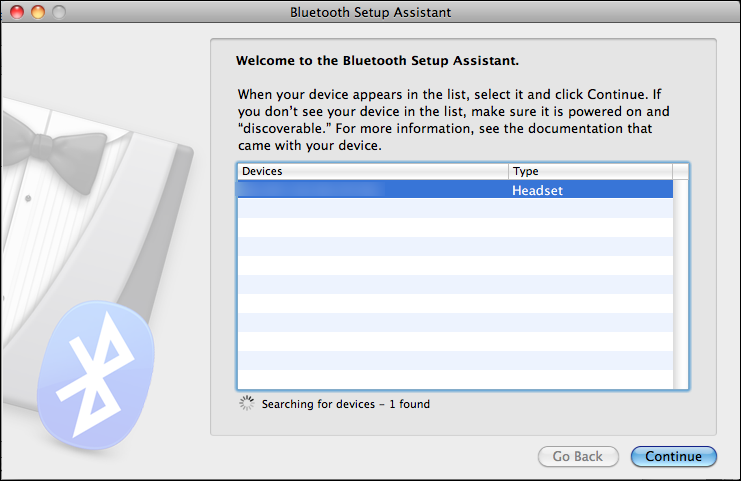


















![[FIX] OneNote 동기화 오류 (0xE0000024)](https://jf-balio.pt/img/how-tos/16/onenote-sync-error.png)




